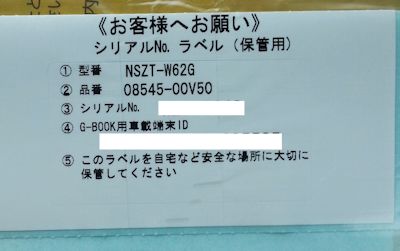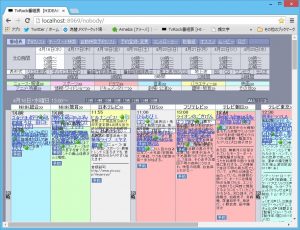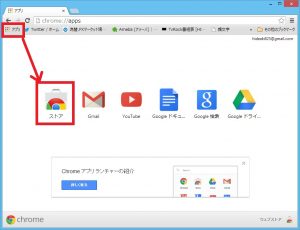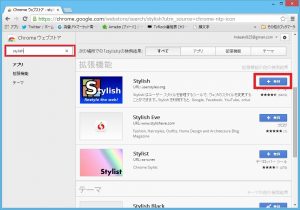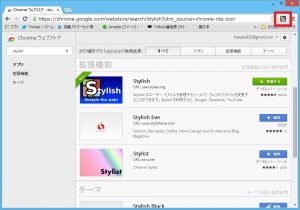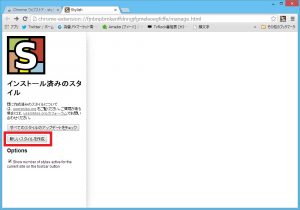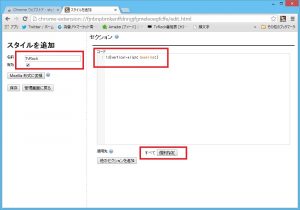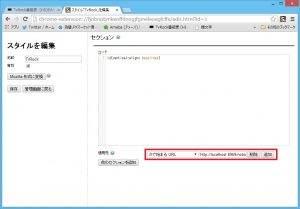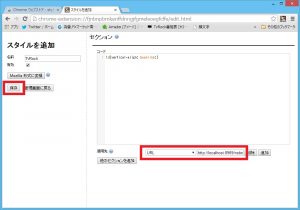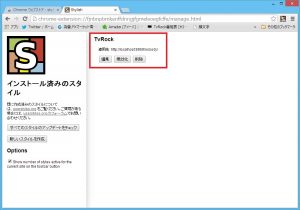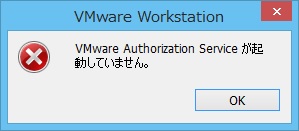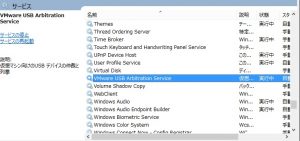第5回 教育ITソリューションEXPO(EDIX エディックス)に行ってきました。
学校現場で利用されるソリューションの見学が目的です。
昨年は、タブレットの展示が多かったですが、今年はもう少し多様な展示になっていました。
気にして探したのは、プログラミング用教材です。
学校の授業でも、プログラミングの基礎を学ぶというのが求められるようになったので、大学や専門学校でなく、小中学校でも学べるような教材が少しずつ出始めています。
プログラミングはしようと思えば、パソコンさえあれば、無償で色々な環境を手に入れることは出来ますが、子供に興味を持ってもらおうと思うと工夫が必要と思います。
今回面白いと思ったのは、教育版レゴ マインドストーム EV3です。
ビジュアルなプログラム言語(LavVIEWがベースだそうです。)でロボットの動作を指示するプログラムを作成し、ロボットにダウンロードすると、ロボットがそれに応じた動作をするというもの。
会場では、ロボットが別なロボットを助けるようなデモをしていました。
レゴなので、馴染み易いですし、いろいろなアイデアを実現することが出来ると思うと面白いです。
「自分でも欲しいな」なんて言ってみたら、大人が買うことも多いそうでwww
Amazonでも売ってましたwww
こちらと同じ発想で、もっと地味なブース(失礼!)にも、似た製品がありました。
僕的には(安ければ)そっちの方が好きかもと思ったものがあるので、またの機会にご紹介します。